Windows11任務(wù)欄怎么放在頂部?Windows11任務(wù)欄放在頂部方法分享
Win11系統(tǒng)是目前非常火熱的電腦操作系統(tǒng),很多的用戶都安裝使用了,Win11與Win10最大的區(qū)別就是任務(wù)欄,最近有用戶想將Windows11任務(wù)欄放在頂部,這該怎么操作呢?下面小編就為大家詳細(xì)的介紹一下,快來看看吧!
Windows11任務(wù)欄放在頂部方法
方法一:注冊表更換
打開注冊導(dǎo)航到ComputerHKEY_CURRENT_USERSoftwareMicrosoftWindowsCurrentVersionExplorer StuckRects3打開設(shè)置值。
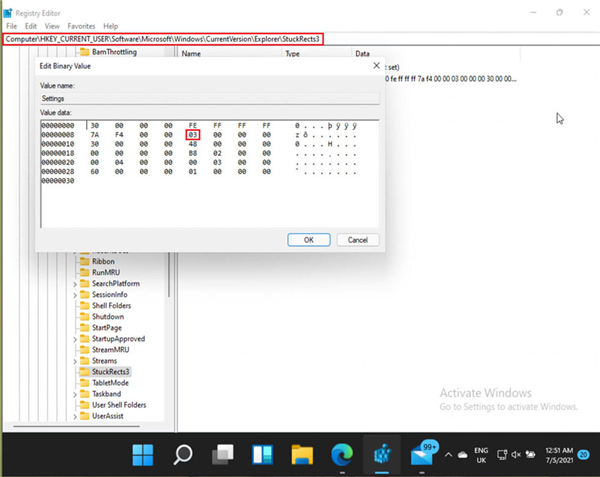
將突出顯示的值更改為01,可以將該值設(shè)置為 00 或 02,以分別將任務(wù)欄移動到 Windows 11 PC 的左側(cè)或右側(cè)。但是,從第一個 Windows 11 預(yù)覽版開始,只要將值設(shè)置為 01 或 02,Windows 資源管理器就會崩潰。目前,此解決方法不會讓將任務(wù)欄設(shè)置在左側(cè),但仍有待觀察如果在未來的 Insider 版本中發(fā)生變化。
下面的值及其相應(yīng)的任務(wù)欄位置:
00 – 左任務(wù)欄
01 – 頂部任務(wù)欄
02 – 右側(cè)任務(wù)欄
03 – 底部任務(wù)欄
設(shè)置好值后,點擊確定并重新啟動計算機。如果您不想重新啟動系統(tǒng),也可以使用鍵盤快捷鍵“Ctrl+Shift+Esc”打開任務(wù)管理器并重新啟動 Windows 資源管理器。任務(wù)欄現(xiàn)在將移至 Windows 11 PC 上的新位置。
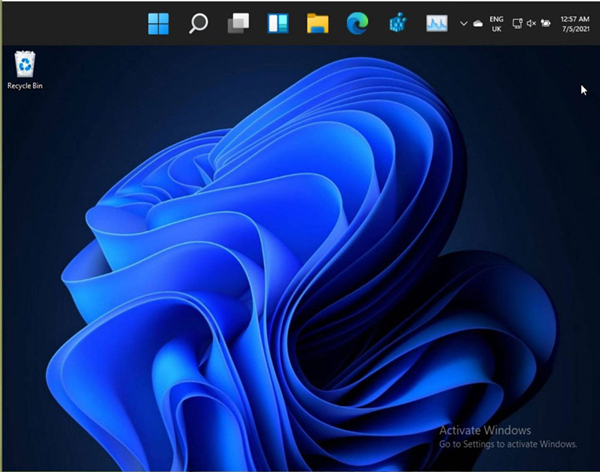
但是通知中心等功能仍然從底部打開。
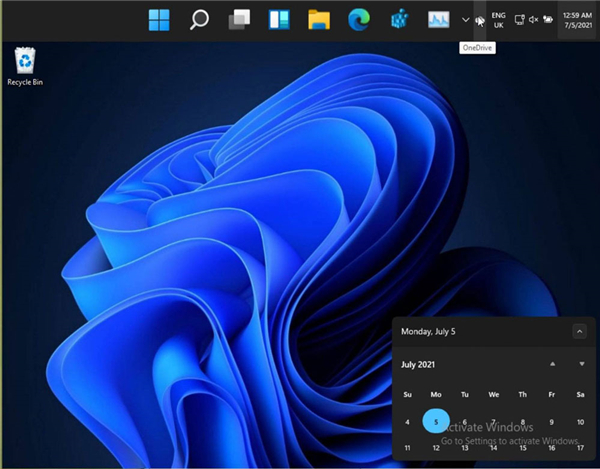
方法二:取消勾選“鎖定任務(wù)欄”
首先在任務(wù)欄空白處點擊右鍵,取消勾選“鎖定任務(wù)欄”,然后就可以拖動任務(wù)欄到屏幕的左側(cè)、右側(cè)或頂部等任意位置了。
相關(guān)文章:
1. 教你如何在Windows10上將PDF轉(zhuǎn)換為JPG2. Ubuntu20.04LTS上架Win10應(yīng)用商店 Windows10S不支持此應(yīng)用程序3. Unix 操作系統(tǒng)常見故障恢復(fù)技巧4. rthdcpl.exe是什么進(jìn)程?rthdcpl.exe進(jìn)程怎么關(guān)閉?5. OS X 自定義應(yīng)用快捷鍵和Sketch自定義快捷鍵的方法分享6. U盤安裝系統(tǒng)遇到到application error 10008怎么搞7. 統(tǒng)信UOS怎么設(shè)置不讓瀏覽器上網(wǎng)? UOS禁止瀏覽器訪問網(wǎng)絡(luò)的技巧8. 快速掃除windows注冊表垃圾的兩種方法9. Linux crontab怎么定時執(zhí)行任務(wù)10. 如何清理注冊表垃圾 三種清理注冊表垃圾提升電腦運行速度的方法

 網(wǎng)公網(wǎng)安備
網(wǎng)公網(wǎng)安備